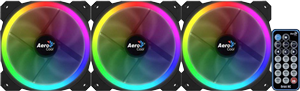Tweedekans producten
21 augustus 2024
NAS (Network Attached Server)
Een NAS is een machine waarmee je harde schijven omzet in een draadloze netwerkopslag, die je vanuit je netwerk bestuurt. Met een NAS beheer, bewaar, back-up en stream je al je bestanden via je wifi netwerk. Of het nu je vakantiefoto's of zakelijke bestanden zijn, met een NAS heb je een extra beveiligde opslag. In dit artikel leggen wij uit wat een NAS is en waar je deze voor gebruikt.
NAS is de afkorting van Network Attached Storage. Zoals de naam weergeeft stelt een NAS je in staat om deze direct aan de router te verbinden. Een NAS wordt ook wel Data opslag server genoemd. De opslag is daardoor voor al jouw apparaten binnen het netwerk beschikbaar. Je kunt een NAS kopen om jouw data op een eenvoudige en veilige manier beschikbaar te maken voor al jouw collega's of familieleden.
Zie een NAS dus als een soort eigen clouddienst, waar je bestanden op bewaart en opent. Een NAS gebruik je in combinatie met een of meerdere interne harde schijven, waar je de bestanden op bewaart. Zo is een NAS in essentie een computer, speciaal ontworpen voor het bewaren van je media en documenten die je zowel lokaal als op afstand kunt openen.
De NAS server kan beschikken over meerdere interne harde schijven zodat je altijd voldoende opslagcapaciteit hebt. Het aantal schijven die erin kunnen ,varieert van 1 harde schijf tot wel 60 harde schijven. Voor particulier en klein zakelijk gebruik is 2 tot 8 schijven gebruikelijk.
De meeste NAS systemen die wij hier aanbieden, zijn zonder voor geïnstalleerde schijven. Hierdoor bieden wij jou de optie om zelf het merk van de schijven te kiezen en de grootte van de opslag van de schijven. Voordelig Computeren levert data opslag servers van grote merken zoals HP, QNAP, Synology en Western Digital.
Wat doet een NAS
Zoals gezegd is een NAS ontwikkeld voor het opslaan en het openen van bestanden, als een soort slimme harde schijf. Een NAS werkt ook vaak in combinatie met een bepaalde app, die je via een smartphone of tablet beheert. Zo stream je films, series en muziek naar je mobiele apparaat. Daarnaast maakt een NAS een gedeelde map aan op je computer of telefoon. Deze map open je overal waar je een internetverbinding hebt, zodat je altijd toegang hebt tot je bestanden. Ten slotte is een NAS ook geschikt voor het maken van back-ups, waarmee je altijd een kopie hebt van gevoelige bestanden. Zo raak je nooit meer een belangrijk document kwijt.
Waarom een NAS?
Een NAS is een veilige en ruime opslag die overal toegankelijk is voor jou en andere gebruikers met toegang. Omdat je alles draadloos opslaat, heb je altijd en overal de mogelijkheid voor het openen van bestanden. Zo heb je geen gedoe meer met kabels of het verplaatsen van schijven en computers. Daarnaast is een NAS erg gebruiksvriendelijk en ook te gebruiken met een smartphone of tablet
Welke soorten NAS zijn er?
Staande NAS
Een staande NAS is de meest voorkomende soort en is ook het meest geschikt voor thuisgebruik en voor kleine bedrijven. Deze kastjes lijken op een kleine desktop, met ruimte tot maximaal 6 schijven. Door het design past deze soort NAS ook prima in het interieur van een huis. Daarom zijn staande NAS apparaten het meest geschikt voor persoonlijk gebruik of klein zakelijk gebruik.
Rackmount
Een rackmount NAS is juist weer geschikt voor zwaarder gebruik. Deze platte, langwerpige NAS apparaten komen vaker voor als zakelijke dataservers, omdat ze ruimte bieden voor meerdere harde schijven. Daarnaast zijn rackmounts geschikt voor het maken van backups in RAID-modules onder zware werkdruk, in tegenstelling tot een staande NAS. Ben je dus op zoek naar een NAS voor een zakelijke server? Kies dan voor een rackmount.
Hoe bewaar je bestanden op een NAS?
Een NAS zelf is niet voldoende voor het opslaan van bestanden, hier heb je één of meerdere interne harde schijven voor nodig. De meest voorkomende soort is de 3,5 inch HDD, maar er zijn NAS die ook 2,5 inch HDD's, 2,5 inch SSD of M.2 SSD's ondersteunen. De HDD plaats je in één van de beschikbare sloten van je NAS, waarna deze als beschikbare 'volume' verschijnt. Hoe meer sloten je NAS biedt, hoe meer harde schijven je in de NAS plaatst voor een grotere opslagruimte. Let wel op, een NAS heeft altijd een maximale opslagcapaciteit.
Over het algemeen plaatsen NAS-gebruikers meerdere harde schijven in een NAS om een RAID (Redundant Array of Independent Disks) te bouwen. RAID is een technologie die meerdere schijven combineert in één grote opslagruimte, een volume genaamd.
RAID biedt een aanzienlijk verschil tussen NAS en traditionele externe schijven. Laten we eens kijken naar de drie grootste voordelen.
- Capaciteit
RAID is een technologie die virtueel meerdere schijven combineert om een enorme opslagcapaciteit op te bouwen. RAID heeft verschillende niveaus, zoals RAID 0, 1, 5 en 6, om de balans van data striping, redundantie voor schijven en pariteitsinformatie op te geven. Als u bijvoorbeeld vier schijven van 4 TB gebruikt om RAID 5 te bouwen, krijgt u tot 12 TB aan vrije ruimte en 4 TB aan geblokkeerde ruimte voor pariteitsinformatie.
- Gegevensbescherming
Het vorige voorbeeld kan klinken als het verspillen van 4 TB aan capaciteit, maar pariteitsinformatie is de sleutel tot het beschermen van NAS-bestanden tegen schijfstoringen. RAID 5 kan het verlies van een enkele schijf verdragen. Het toegestane aantal schijfstoringen is afhankelijk van uw RAID-niveaus.
- Snelheid
Aangezien gegevens gelijktijdig naar meerdere schijven worden geschreven en gelezen, biedt NAS veel snellere upload- en downloadsnelheden. Als u NVMe SSD's gebruikt om een volume samen te stellen, zullen de snelheid en reactietijden op hetzelfde niveau zijn als uw lokale stations.
- RAID ≠ back-up
Eén ding om in gedachten te houden is dat RAID GEEN back-up is. Om de veiligheid van uw gegevens te waarborgen, is het van essentieel belang om back-ups van belangrijke gegevens te onderhouden op meerdere apparaten, zoals clouds, externe schijven of externe servers.
Hoe kies je een NAS?
Bij het kiezen van een NAS komen veel specificaties aan bod. Bijvoorbeeld de kracht van de processor of het aantal ethernetpoorten. Of het aantal drive bays voor hoeveel harde schijven je erin plaatst. Het kiezen van een NAS is geen abc'tje en daar helpen wij je graag bij. In het onderstaande adviesartikel zetten we de belangrijkste specificaties op een rijtje en leggen wij je uit waar je deze voor gebruikt.
Een NAS kiezen
- Welk soort en welk merk NAS wil je?
- Hoeveel slots of drive bays heb je nodig?
- Hoe en met hoeveel mensen wil je de NAS gebruiken?
- Welke hardware wil je?
- Welke poorten moet je NAS hebben?
- Welke functies wil je op je NAS?
- Welke extra's wil je op je NAS?
Welk merk NAS wil je?
Ook het merk van je NAS is van invloed. Net zoals bij allerlei andere productsoorten, biedt het ene merk net iets meer dan het andere merk. Ben je op zoek naar een simpele instap NAS of wil je een kant-en-klare NAS? Kies dan voor Western Digital, bijvoorbeeld met de My Cloud reeks. Wil je meer softwaremogelijkheden en gebruiksvriendelijkheid? Kies dan voor Synology. De NAS apparaten van QNAP en Asustor bieden krachtigere hardware voor een lagere prijs, maar zijn erg technisch om op te zetten. Daarnaast heeft ieder merk eigen applicaties voor het gebruik van je NAS. Lees jezelf goed in welke applicaties er zijn, voor je een merk kiest.
Welk soort NAS wil je?
Er zijn 2 soorten NAS om uit te kiezen: staand of rackmount. Een staande NAS komt het meeste voor en is vaak geschikt voor persoonlijk of klein zakelijk gebruik. Een rackmount NAS gebruik je voor zware data of surveillance servers. Het is natuurlijk een beetje teveel van het goede wanneer je een rackmount NAS in je woonkamer plaatst. Of wanneer je een gigantische dataserver op een instapmodel staande NAS installeert.
Hoeveel slots of drive bays heb je nodig?
De gleuven waar je een interne harde schijf in plaatst heten slots of drive bays. Hoe meer vrije sloten je hebt, hoe meer harde schijven je in de NAS plaatst en hoe groter je opslagruimte is. Daarnaast heb je met meer dan één slot de mogelijkheid om een RAID opstelling te creëren. Met een RAID opstelling werken de harde schijven met elkaar samen, bijvoorbeeld voor het aanmaken van error correction codes of back-ups. Zo bewaar je bestanden dubbel in RAID-1 en creëer je een grotere opslag met RAID-0. Wil je meer weten over RAID opstellingen? Klik dan op het onderstaande adviesartikel.
Hoe en met hoeveel mensen wil je de NAS gebruiken?
Uiteraard is het ook belangrijk om te weten hoe je de NAS wilt gebruiken. Dit hangt enigszins samen met hoeveel mensen tegelijkertijd verbonden zijn met het apparaat. Zo is het gebruik voor een surveillance station anders dan wanneer je met 10 mensen in een MKB op een NAS werkt. Bepaal daarom goed voor jezelf, hoe en wie de NAS allemaal gaan gebruiken. Op basis van deze informatie wordt het kiezen van de juiste hardware makkelijker.
Welke hardware wil je in de NAS?
Weet je hoe, waar en met hoeveel mensen de NAS wilt gebruiken? Dan is het tijd om te kijken naar welke hardware je nodig hebt. De belangrijkste twee onderdelen zijn de processor en het werkgeheugen. De processor voert de berekeningen uit, het werkgeheugen bewaart deze berekeningen tijdelijk. Hoe krachtiger de processor en hoe meer werkgeheugen, hoe sneller de NAS werkt en hoe meer werk de NAS aan kan. Wil je een snel werkende NAS? Kies dan voor een NAS met een hoge kloksnelheid en DDR4 RAM. Wanneer je wilt multitasken kies je een NAS met minimaal een quad core processor (4 kernen) en minimaal 4 gigabyte RAM.
- Surveillance: Dual core of quad core processor met 4GB RAM
- MKB: Dual of quad core en 4GB RAM
- Thuisgebruik: Dual core en 2 of 4GB RAM
Welke poorten moet je NAS hebben?
Ondanks dat een NAS draadloos verzendt en ontvangt, moet deze wel aangesloten zijn op het netwerk. Daarom is het belangrijk om te kijken welke fysieke poorten, bijvoorbeeld ethernetpoorten, je NAS nodig heeft. Zo is het handig om meerdere ethernetpoorten te hebben wanneer je meer dan één netwerk hebt. We zetten de poorten hieronder op een rijtje:
- Ethernetpoort: 1GbE, 5GbE of 10GbE, hoe hoger het getal, hoe hoger de doorvoersnelheid van het internet.
- Extra ethernetpoort(en): voor het verbinden met meerdere netwerken.
- Usb poort: voor het verbinden van externe harde schijven, usb sticks of andere apparaten.
- Hdmi poort: voor het overzetten van beeld wanneer je niet draadloos streamt.
Welke functies wil je op je NAS?
Naast de kracht van een NAS en de basisfuncties van het streamen, beheren en bewaren van bestanden, zijn er meer functies die een NAS biedt. Bijvoorbeeld DLNA ondersteuning voor het streamen van media naar andere apparaten, of het creëren van een printer server. Of werk je veel met Apple devices? Zorg er dan voor dat je NAS Apple Time Machine ondersteunt, zodat je ook backups maakt van je Mac bestanden. Een andere interessante functie is IFTTT. Dit staat voor 'if this, then that' en geeft aan of de NAS acties met elkaar koppelt. Bijvoorbeeld het verzenden van een mailtje, wanneer iemand een bestand op de NAS plaatst.
NAS (Network Attached Server)
- Uitschaalcapaciteit: het toevoegen van meer opslagcapaciteit aan de NAS is even gemakkelijk als het toevoegen van meer harde schijven. Je hoeft bestaande servers niet te upgraden of te vervangen. De nieuwe is opslag is zonder het afsluiten van het netwerk direct beschikbaar.
- Prestaties: de NAS is gemaakt voor het opslaan van bestanden. Hierdoor neemt het de verantwoordelijkheid voor het aanbieden van bestanden van andere netwerkenapparaten over. De NAS is ook gemaakt voor specifieke gebruik scenario’s zoals big data en of multimediaopslag. Klanten kunnen hierdoor betere prestaties verwachten.
- Eenvoudige installatie: een NAS wordt met vereenvoudigde scripts geleverd. Vaak zijn de apparaten vooraf geïnstalleerd met een gestroomlijnd besturingssysteem. Het opzetten en beheren van een systeem gaat gemakkelijker en sneller.
- Toegankelijkheid: elk netwerkapparaat heeft toegang tot de NAS. Dit zorgt extra toegankelijkheid binnen jouw organisatie
- Energiebesparing: een NAS is ontworpen voor permanent gebruik. Daardoor heb je ten alle tijde toegang tot jouw data. Om energie te besparen kun je vaak een timer instellen om de opslag alleen aan of uit te zetten tijdens kantoortijden. De apparaten gebruiken veel minder energie dan een "gewone" PC. Daardoor is een NAS kopen vaak een goedkopere optie.
Een NAS kopen
Heb jij de ideale NAS gevonden? Dan kun jij deze eenvoudig hier online bestellen in onze webshop. Indien het product op voorraad is en voor 19:00 besteld wordt, dan wordt deze al binnen 1 werkdag bezorgd.
Heb jij hulp nodig bij het maken van jouw keuze? Neem dan contact met ons op.